Atualizado em July 2025: Pare de receber mensagens de erro que tornam seu sistema mais lento, utilizando nossa ferramenta de otimização. Faça o download agora neste link aqui.
- Faça o download e instale a ferramenta de reparo aqui..
- Deixe o software escanear seu computador.
- A ferramenta irá então reparar seu computador.
A Política de grupo permite que você audite ou monitore as alterações no seu computador Windows. Usando a Política de grupo, você pode monitorar quem efetuou login e quando, quem abriu um documento, quem criou uma nova conta de usuário ou alterou uma política de segurança.
Para isso, digite
secpol.msc
na pesquisa inicial e pressione Enter para abrir a Política de Segurança Local.
Em Configurações de segurança no painel esquerdo, expanda Políticas locais e selecione Política de auditoria
.
../wp-content/uploads/2011/06/secpol-audit-1-400×288.jpg
Como você pode ver, você pode auditar:
-
Eventos de logon de conta:
Eventos de logon de conta são gerados sempre que um computador valida as credenciais de uma conta para a qual ele é autoritário. -
Gestão de contas:
Permite-lhe ver se alguém alterou um nome de conta, activou ou desactivou uma conta, criou ou eliminou uma conta, alterou uma palavra-passe ou alterou um grupo de utilizadores -
Acesso ao serviço de diretório:
Monitore isso para ver quando alguém acessa um objeto do Active Directory que tem sua própria lista de controle de acesso ao sistema (SACL). -
Eventos de logon:
Os eventos de logout são gerados sempre que uma sessão de logon da conta do usuário é encerrada. -
Acesso a objetos:
Permite que você veja quando alguém usou um arquivo, pasta, impressora, chaves de registro ou outro objeto. -
Mudança de política:
Audita mudanças nas políticas de segurança local. -
Uso Privilegiado:
Monitorar isso para ver quando alguém executa uma tarefa no computador que eles têm permissão para executar -
Acompanhamento do processo:
Rastrear eventos como a ativação do programa ou um processo de saída. -
Eventos do sistema:
Permite que você monitore e veja quando alguém desligou ou reiniciou o computador, ou quando um processo ou programa tenta fazer algo que ele não tem permissão para fazer.
Double-clique duas vezes no que deseja monitorar e selecione a opção Sucesso. Clique em Aplicar. Você pode obter mais informações sobre cada uma delas se clicar na guia Explicar.
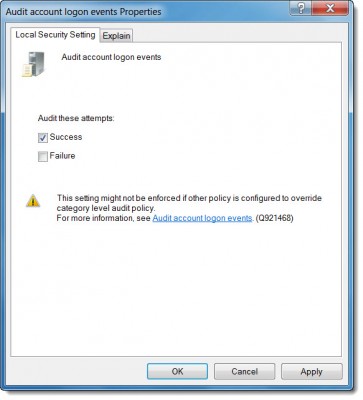
Para
permitir o acompanhamento dos seus documentos
clique com o botão direito do mouse no arquivo e clique em abrir Propriedades
.
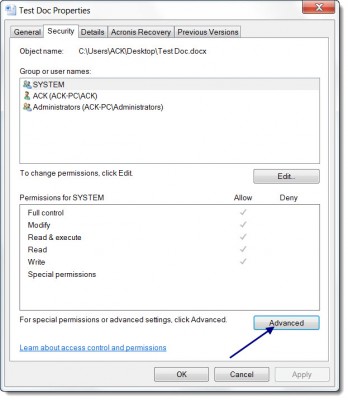
Select Security tab > Advanced > Auditing tab.
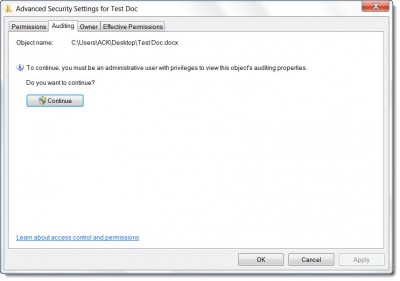
Clique em Continuar para abrir a caixa Configurações avançadas de segurança e clique em Adicionar.
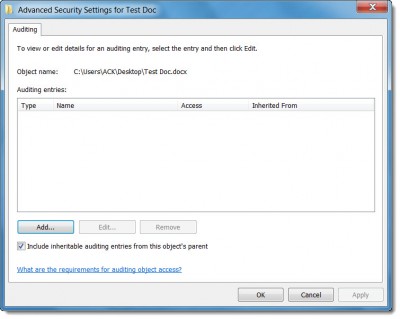
Now, na caixa Enter the object name to select, digite o nome do usuário ou grupo cujas ações você deseja acompanhar e clique em OK em cada uma das quatro caixas de diálogo abertas.
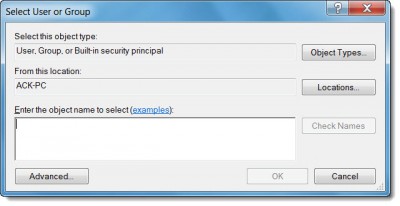
Seleccione a caixa de verificação para qualquer acção que pretenda auditar e, em seguida, clique em OK. Para saber mais sobre o que você pode auditar e as ações auditáveis para arquivos, visite Microsoft.
Para
ver os registos de auditoria
tipo
Visualizador de Eventos
na pesquisa inicial e pressione Enter.
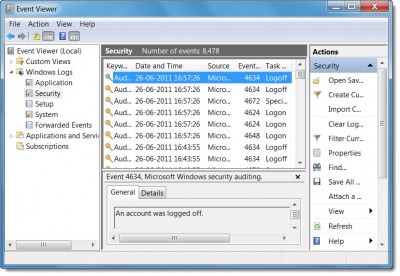
No painel esquerdo, clique duas vezes em Windows Logs e depois em Security. Em seguida, clique duas vezes em um evento para ver os detalhes do log.
Para obter mais informações sobre Política de Segurança e Política de Grupo, acesse aqui. Se precisar de ajuda, você sempre pode visitar os Fóruns do TWC.
RECOMENDADO: Clique aqui para solucionar erros do Windows e otimizar o desempenho do sistema
Vinicius se autodenomina um usuário apaixonado de Windows que adora resolver erros do Windows em particular e escrever sobre sistemas Microsoft em geral.